PS软件运用十分广泛,深受广大观众的喜欢,主要应用到图片处理,文字排版,图形设计,网页设计等多个方面。下面和小编一起来学习如何用PS设计皇冠吧。

Adobe Photoshop 8.0 中文完整绿色版
- 类型:图像处理
- 大小:150.1MB
- 语言:简体中文
- 时间:2015-11-04
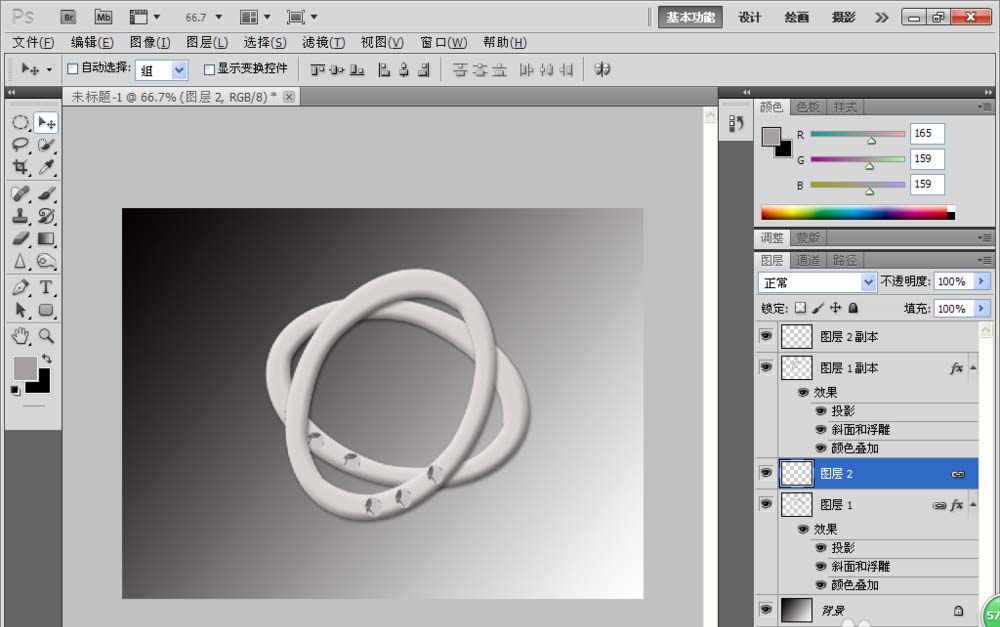
1、新建一个800*600像素的白色背景如图
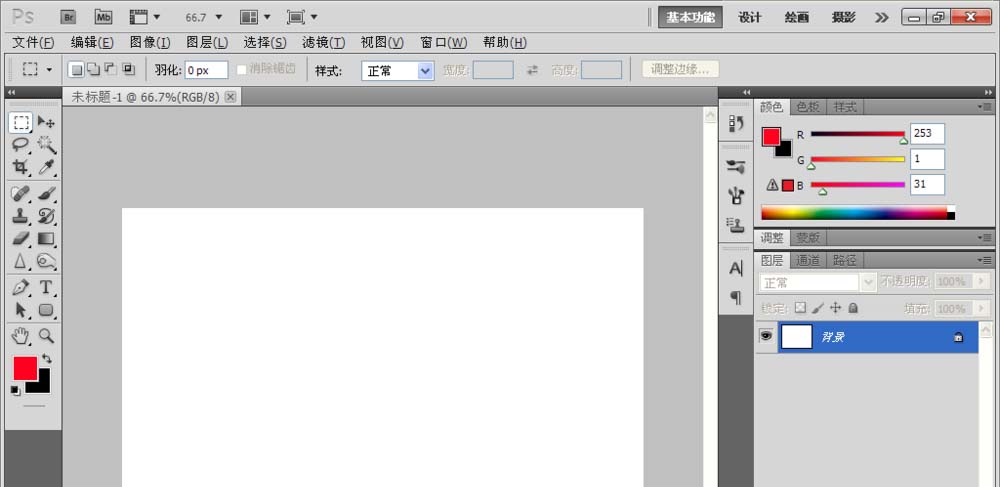
2、然后选择渐变工具,选择黑色到白色的线性渐变,新建一个图层,选择椭圆形工具,绘制椭圆形,填充白色,然后收缩选区为30个像素,按下delete删除掉,如图
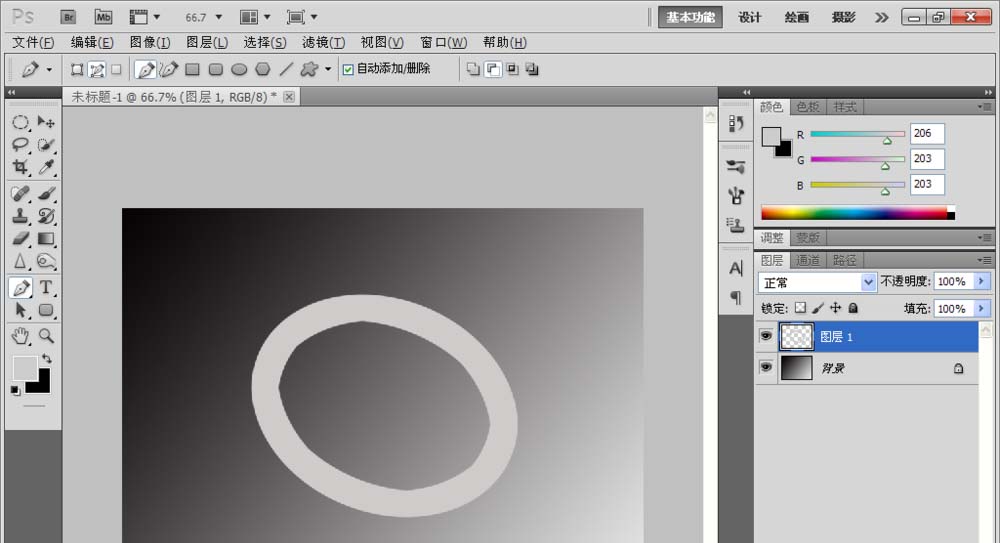
3、然后双击图层样式,添加阴影,斜面和浮雕以及内阴影的效果,设置好点击确定,如图,然后新建一个图层,绘制圆形,然后选择角度渐变,填充,如图
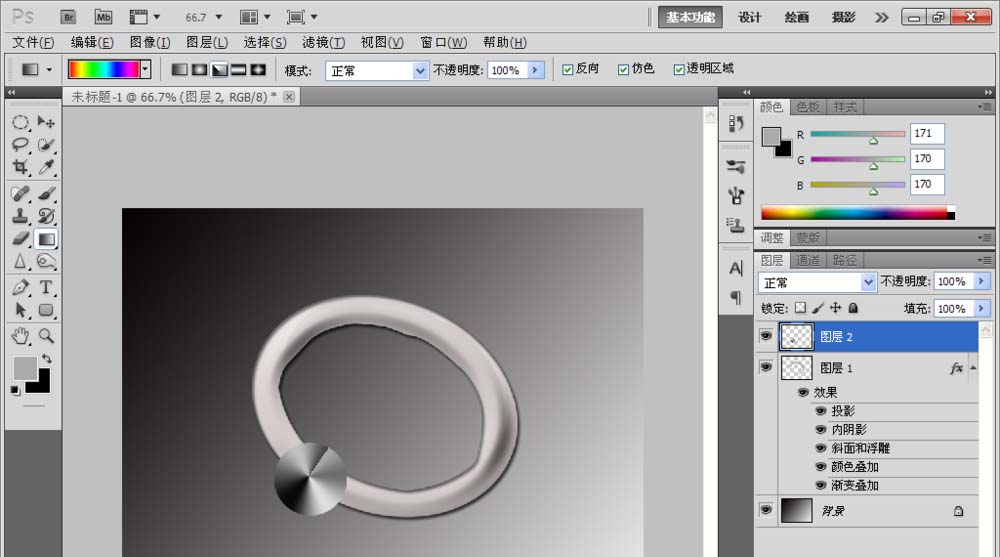
4、选择图像,滤镜,素描,铬黄渐变的效果,然后应用色阶效果,点击确定,如图
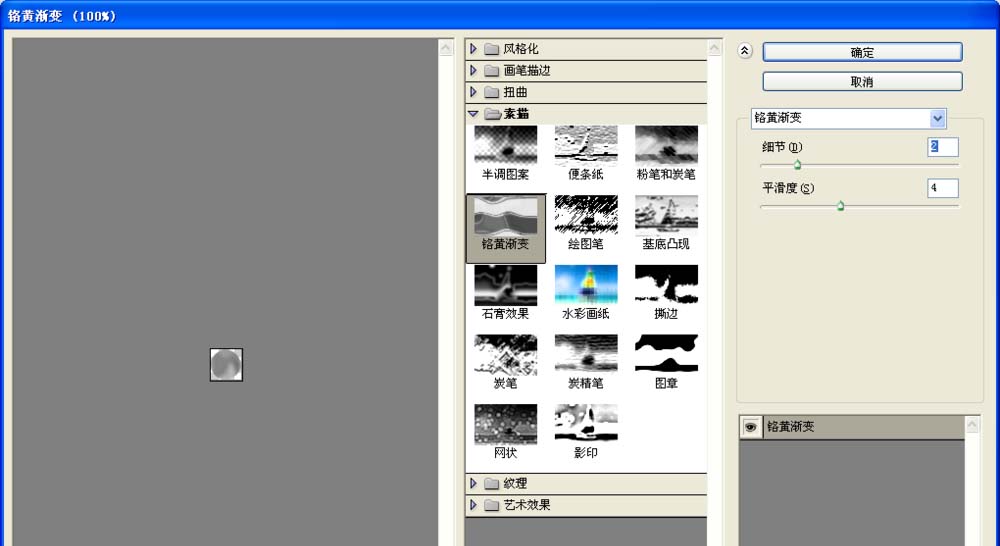
5、复制多个图层,调整到合适的位置如图
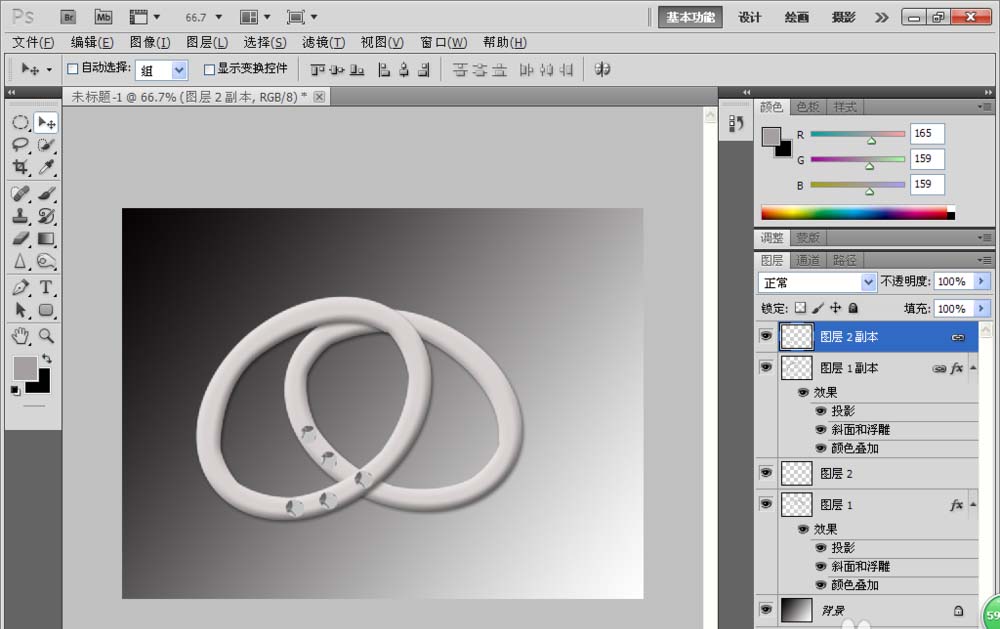
6、再次进行复制,将两个图层用锁链锁住,然后自由变换,旋转进行调整到合适位置,如图
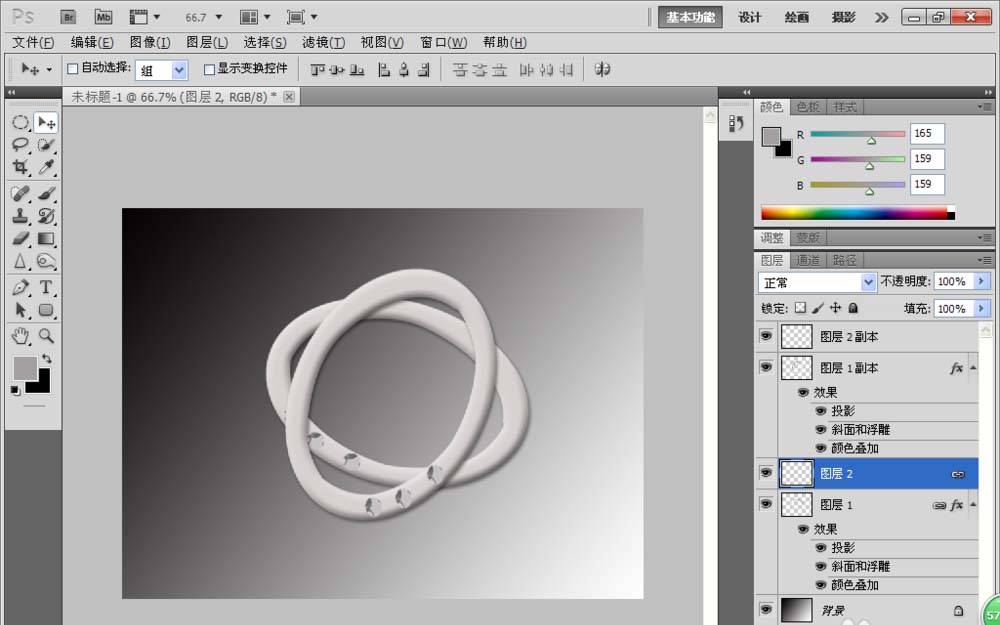
相关推荐:
PS怎么绘制立体圆柱圆锥?
ps怎么给照片绘制漂亮的唇彩效果?
ps圆角三角形怎么画? ps多边形工具绘制圆角三角形的教程
注意事项:
不要在微信、知乎、QQ、内置浏览器下载、请用手机浏览器下载! 如果您是手机用户,请移步电脑端下载!
1、文稿PPT,仅供学习参考,请在下载后24小时删除。
2、如果资源涉及你的合法权益,第一时间删除。
3、如果字体显示不正常,>>>请在右侧顶部字体安装字体<<<
115PPT网 » PS怎么绘制一个双环饰品?
不要在微信、知乎、QQ、内置浏览器下载、请用手机浏览器下载! 如果您是手机用户,请移步电脑端下载!
1、文稿PPT,仅供学习参考,请在下载后24小时删除。
2、如果资源涉及你的合法权益,第一时间删除。
3、如果字体显示不正常,>>>请在右侧顶部字体安装字体<<<
115PPT网 » PS怎么绘制一个双环饰品?





